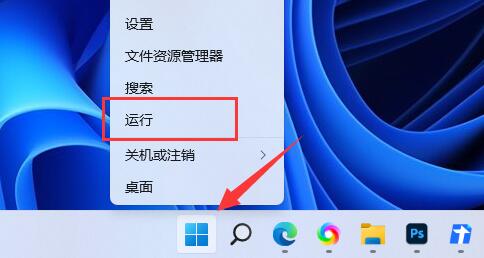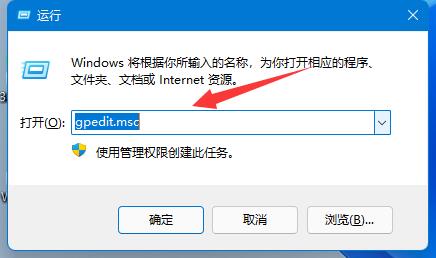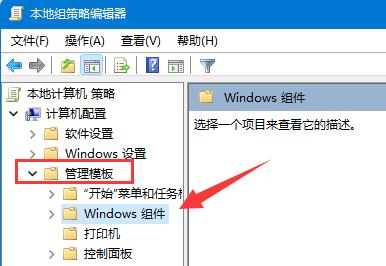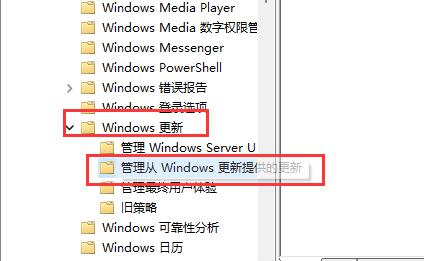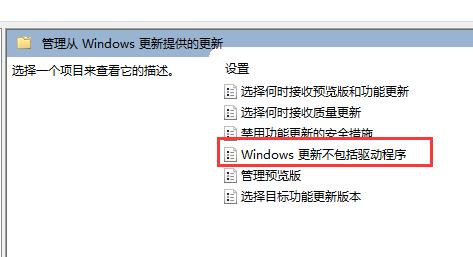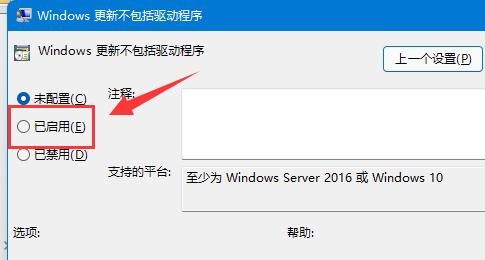Win11如何禁止更新驱动?Win11禁止更新驱动的方法
时间:2022-02-25
|
文章作者:残月
有时候系统经常会更新一些不好用的驱动,很多小伙伴在升级到Win11系统在之后还不清楚如何禁止更新驱动,那么要遇到这种问题应该怎么办呢?下面就和小编一起来看看有什么解决方法吧。
Win11禁止更新驱动的方法
1、首先右键开始菜单,打开“运行”。
2、接着输入“gpedit.msc”回车运行打开组策略。
3、然后依次进入“计算机配置”-“管理模板”-“Windows组件”。
4、再打开“Windows更新”下的“管理从Windows更新提供的更新”。
5、随后双击打开右侧“Windows更新不包括驱动程序”策略。
6、最后勾选“已启用”并“确定”保存即可。
点击查看更多↓
系统推荐
更多+